Kako napraviti naredbeni redak sustava Windows 10 transparentan
Microsoft Windows 10 / / March 18, 2020
Ako puno koristite naredbeni redak, možda vam je dosadio zadani izgled prozora naredbenog retka. Izmijenite stvari čineći ih transparentnim.
Ako puno koristite naredbeni redak, možda ćete biti umorni od zadanog izgleda prozora upita. Pokazali smo vam kako prilagoditi brzinu u starijim verzijama sustava Windows. U sustavu Windows 10 još uvijek možete prilagoditi njegov izgled i učiniti ga transparentnim.
Napravite naredbeni redak transparentan u sustavu Windows 10
Pokrenite naredbeni redak pritiskom na tipku Windows i tip:
cmd i pritisnite Enter ili ga odaberite s skriveni izbornik napajanja. Nakon što se otvori, desnom tipkom miša kliknite gornju obrub i odaberite Svojstva.
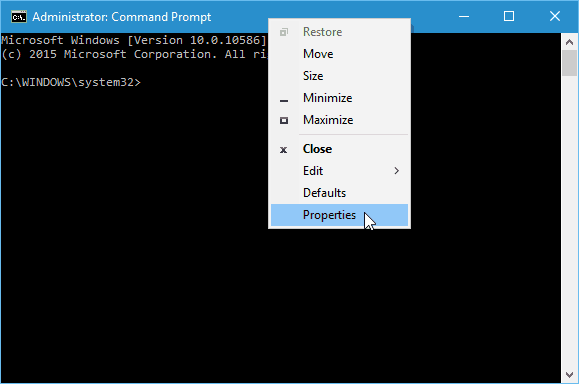
Na kartici Opcije provjerite Koristite naslijeđenu konzolu okvir na dnu nije označen (trebao bi biti prema zadanim postavkama).
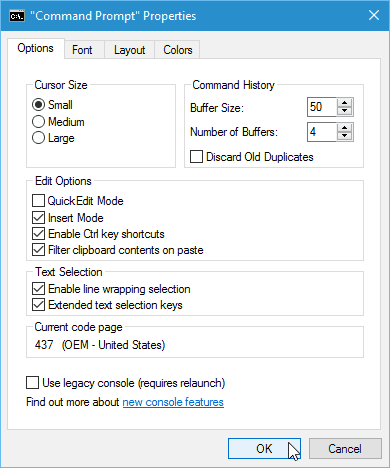
Zatim prijeđite na karticu Colors (Boje), a na dnu možete prilagoditi klizač neprozirnosti kako biste postigli željeni efekt prozirnosti. Naravno, ovdje je i mjesto na kojem možete promijeniti boju pozadine zaslona i ugađati tekst.
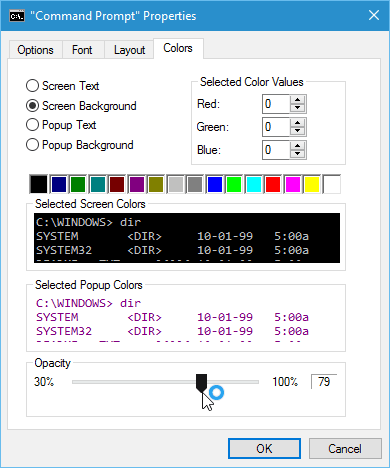
To je to. Sada ga možete prilagoditi kako želite da izgleda. Snimke zaslona u nastavku su samo par primjera što možete učiniti.
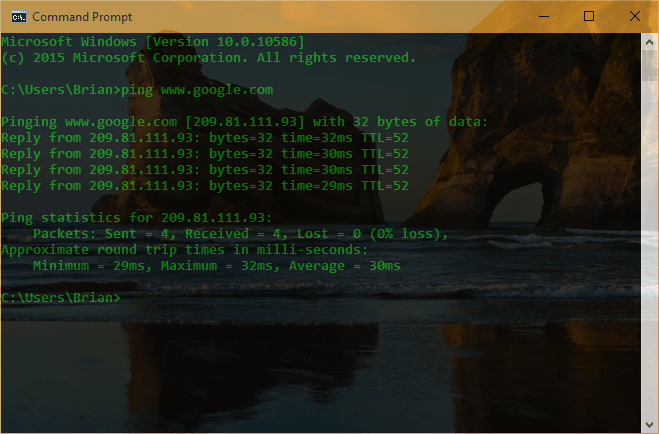
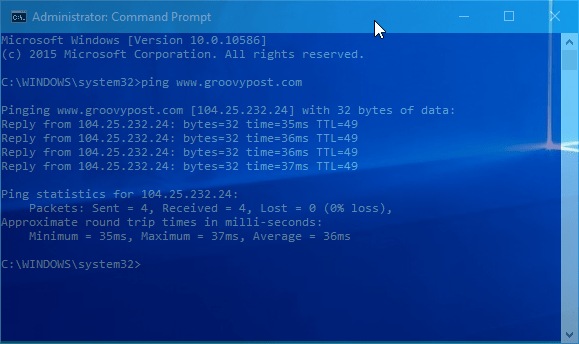
Jednom kada dobijete izgled koji vam se sviđa, obavezno desnom tipkom miša kliknite gornju obrub i odaberite Zadani i uključite te postavke. U suprotnom, sljedeći put kada pokrenete upit, vratit će se na dosadno crno-bijele zadane vrijednosti.
Također je vrijedno napomenuti da ako želite prilagoditi transparentnost u pokretu, možete koristiti sljedeće prečace na tipkovnici:
- Povećajte transparentnost: Ctrl + Shift + Plus (+)
- Smanjivanje transparentnosti: Ctrl + Shift + Minus (-)
Također možete koristiti Ctrl + Shift i pomičite se gore ili dolje pomoću miša. Pomicanje prema gore povećava prozirnost, a pomicanje prema dolje smanjuje ga.
Što ti misliš? Koristite li mnogo naredbeni redak i sviđaju vam se ugrađene značajke prilagodbe Windows 10? Ostavite komentar ispod i javite nam se.



